2008年08月16日
IE7をカスタマイズする。
リンクが貼れません (IE7の新機能)を前回説明しましたが
6)の警告

7)の警告

などがいちいち邪魔ということで
これを出ないようにするには?
IE7の設定をちょこっと変えるだけで
これらの警告が出ないようになります。
1)IE7を起動します。
2)メニューバーの ツール(T) -> インターネットオプション(O)

3)セキュリティタブ -> 信頼済みサイト ->サイトボタン

4)このwebサイトをゾーンに追加するに eしずおかのアドレスを入力
(http://www2.eshizuoka.jp/)
5)そのゾーンのサイトにはすべてサーバーの確認(https)を必要とする
の レ点を取る
6)追加ボタンを押す
7)閉じるボタンを押す
※順番を間違えるとエラーになります。

8)プライバシータブ -> ポップアップブロックの「設定」ボタン

9)許可するwebサイトのアドレス に eしずおかのアドレスを入力
「追加」ボタン -> 「閉じる」ボタン
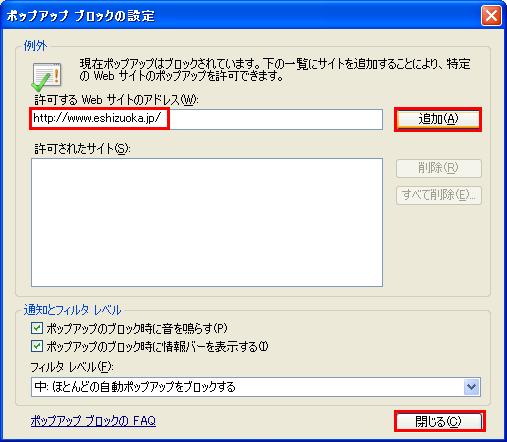
10)最後に「OK」を押して完了
これでいちいち警告が出ることはありません。
6)の警告
7)の警告
などがいちいち邪魔ということで
これを出ないようにするには?
IE7の設定をちょこっと変えるだけで
これらの警告が出ないようになります。
1)IE7を起動します。
2)メニューバーの ツール(T) -> インターネットオプション(O)
3)セキュリティタブ -> 信頼済みサイト ->サイトボタン
4)このwebサイトをゾーンに追加するに eしずおかのアドレスを入力
(http://www2.eshizuoka.jp/)
5)そのゾーンのサイトにはすべてサーバーの確認(https)を必要とする
の レ点を取る
6)追加ボタンを押す
7)閉じるボタンを押す
※順番を間違えるとエラーになります。
8)プライバシータブ -> ポップアップブロックの「設定」ボタン
9)許可するwebサイトのアドレス に eしずおかのアドレスを入力
「追加」ボタン -> 「閉じる」ボタン
10)最後に「OK」を押して完了
これでいちいち警告が出ることはありません。
Posted by コンビニおじさん。(P) at 01:02│Comments(1)
│リンク
この記事へのコメント
できました~!
さすがおじさん(^^)
ありがとう~~~!!
さすがおじさん(^^)
ありがとう~~~!!
Posted by わかばくらぶ事務局 at 2008年08月16日 05:47
at 2008年08月16日 05:47
 at 2008年08月16日 05:47
at 2008年08月16日 05:47


